Zauważyłeś, że proces ContinuityCaptureAgent zużywa dużo zasobów procesora? Nie musisz się martwić, że może to być wirus lub złośliwe oprogramowanie. ContinuityCaptureAgent jest legalnym procesem systemu operacyjnego macOS opracowanym przez Apple i jest częścią pakietu funkcjonalności Continuity. Continuity to zestaw funkcji umożliwiających bezproblemową integrację i współpracę między urządzeniami Apple, takimi jak Mac, iPhone i iPad, gdy są one podłączone do tego samego konta iCloud i znajdują się w pobliżu.
Dokładniej, ContinuityCaptureAgent jest odpowiedzialny za zarządzanie funkcjami związanymi z przechwytywaniem treści między urządzeniami. Na przykład odgrywa ona rolę w takich funkcjach jak kamera ciągłości, która pozwala używać aparatu iPhone'a lub iPada do robienia zdjęć lub skanowania dokumentów bezpośrednio na komputerze Mac. Proces ułatwia komunikację między urządzeniami, aby zapewnić płynny przepływ pracy i prawidłowe przesyłanie danych (takich jak obrazy lub skany).
Tutaj znajdziesz tutorial, w którym ten proces odgrywa główną rolę: Jak używać iPhone'a jako kamery internetowej dla komputera Mac Kamera ciągłości.
Lista treści
Dlaczego proces ContinuityCaptureAgent zużywa wiele zasobów procesora?
Proces ContinuityCaptureAgent zazwyczaj nie jest dużo zużywający zasobów procesora lub pamięci, ponieważ jest zaprojektowany tak, aby działać efektywnie w tle. Istnieją jednak pewne scenariusze, w których może on wykorzystać więcej procesora niż zwykle, nawet przez bardzo krótki czas.
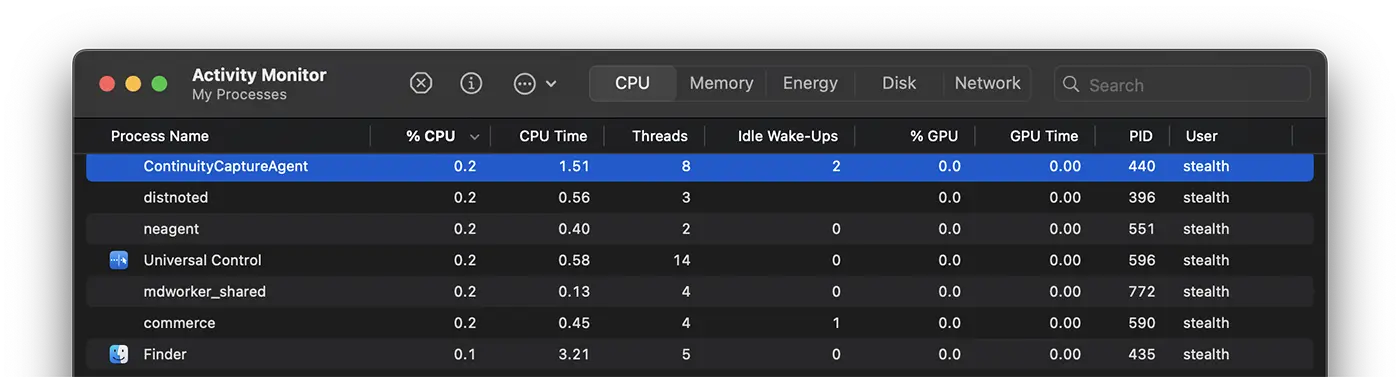
W moim przypadku miał gwałtowny wzrost zużywanych zasobów CPU, ale bardzo szybko spadł po wyłączeniu Continuity Camera.
Oto pięć scenariuszy, w których proces ContinuityCaptureAgent może zużywać duże zasoby procesora (CPU):
1.Intensywne korzystanie z Continuity Camera
Jeśli często używasz kamery ciągłości (na przykład robisz zdjęcia lub skanujesz dokumenty z iPhone'a bezpośrednio na komputerze Mac), proces musi zarządzać szybkim transferem danych między urządzeniami za pośrednictwem sieci Wi-Fi i Bluetooth. Może to tymczasowo zwiększyć zużycie procesora, zwłaszcza jeśli:
- Przenieś duże pliki (obrazy wysokiej rozdzielczości lub wiele skanów).
- Połączenie między urządzeniami jest niestabilne, co zmusza proces do cięższej pracy w celu utrzymania synchronizacji.
2.Problemy z łącznością między urządzeniami
Jeśli Wi-Fi lub Bluetooth są słabe lub przerwane, ContinuityCapturent może pochłonąć więcej procesora, próbując przywrócić połączenie z pobliskimi urządzeniami. Na przykład:
- Urządzenia są odłączane i często łączą się.
- Istnieją zakłócenia sieciowe, które wpływają na komunikację.
3.Częste błędy synchronizacji lub systemu
Jeśli jednocześnie stosuje się więcej funkcji ciągłości (przekazanie, airdrop, kamera ciągłości), proces można poprosić o więcej.
Czasami błąd systemowy (błąd) może sprawić, że proces wejdzie w pętlę powtarzających się prób wykonania zadania, co zwiększa zużycie zasobów.
4.Aktualizacje lub konfiguracja początkowa
Po aktualizacji macOS lub konfiguracji nowego urządzenia w ekosystemie Apple, ContinutyCapTurgent może intensywniej działać, aby sprawdzić kompatybilność i ustalić początkowe połączenia między urządzeniami.
W tej sytuacji problem nadmiernego zużycia zasobów procesora zostanie po pewnym czasie rozwiązany.
5.Niezwykła aktywność lub uszkodzony proces
Chociaż zdarza się to dość rzadko, ale jeśli proces nieustannie zużywa duży procent procesora bez oczywistego powodu (na przykład nie używasz ciągłości), może to być znak problemu:
- Uszkodzony plik systemowy.
- Trzecia aplikacja zakłóceń interferencyjnych.
Jak sprawdzić i rozwiązać duże zużycie procesora?
Monitoruje aktywność: Otwórz Monitor aktywności (Monitor aktywności) i szuka ContinuityCapturent. Zauważa odsetek używanego procesora i tego, co robiłeś w tym czasie.
Przetestuj warunki: Użyj aparatu Kontynuuj lub wyłącz Bluetooth/Wi-Fi i zobacz, jak różni się konsumpcja.
Uruchom ponownie urządzenia: Czasami prosty restart rozwiązuje tymczasowe blokady.
Aktualizuje MacCOS: Błędy powodujące wysokie zużycie można rozwiązać za pomocą aktualizacji.
Ponownie zainstaluj proces (Advanced): Jeśli podejrzewasz uszkodzenie, możesz ponownie zainstalować Maccos w celu przywrócenia plików systemowych, ale to jest ekstremalny środek.
Podsumowując, jeśli zauważysz duże zużycie zasobów, za które jest odpowiedzialny proces ContinuityCaptureAgent, najlepiej sprawdzić, czy w tym momencie nie używasz bardzo intensywnie Continuity. Najczęściej zużycie zasobów powraca do normy po jakimś czasie, bez konieczności interwencji.









